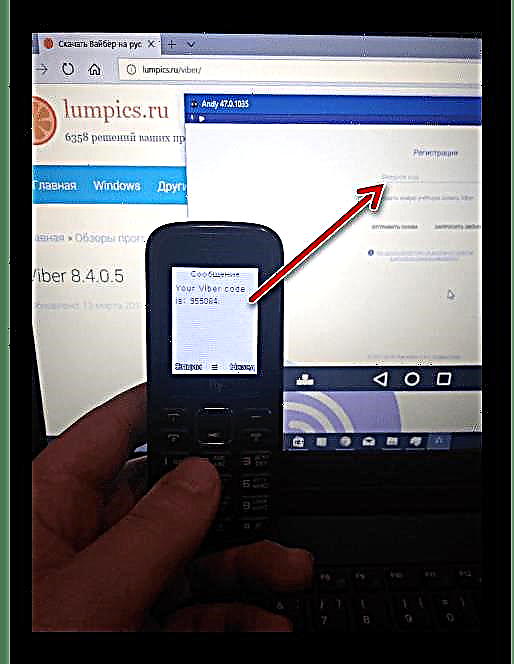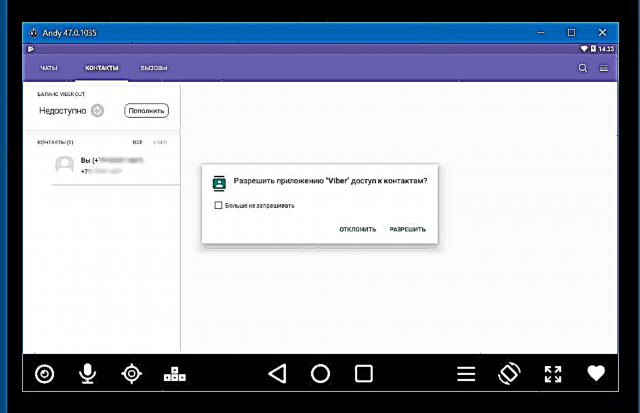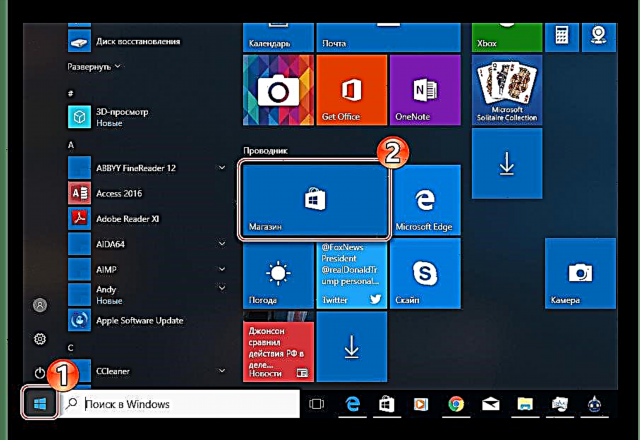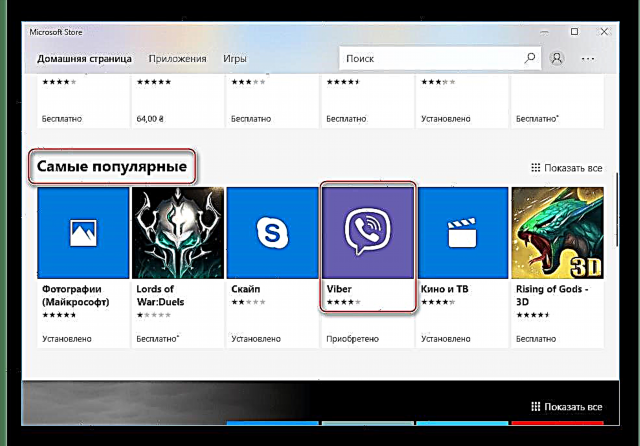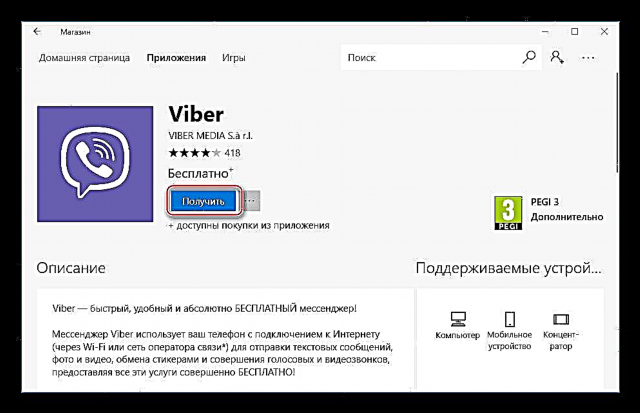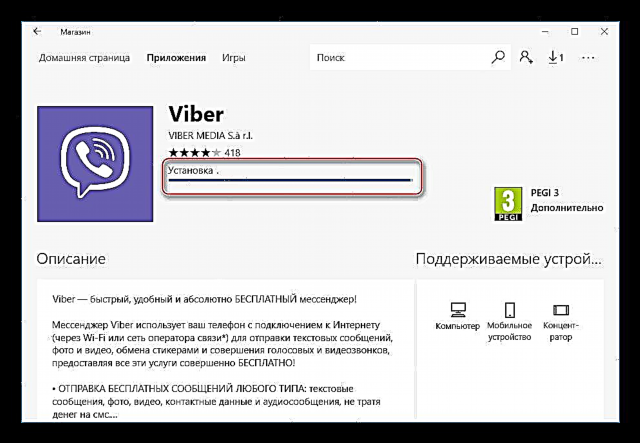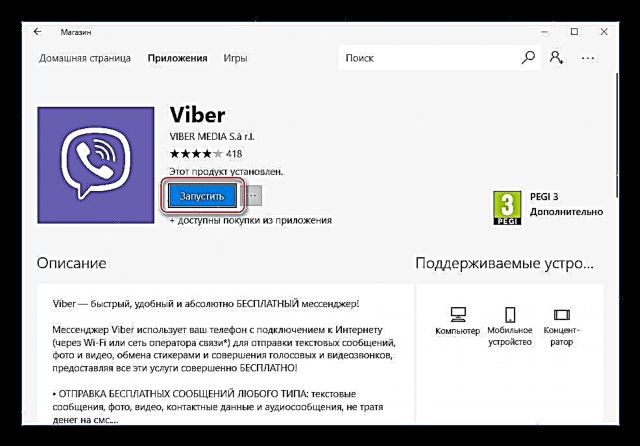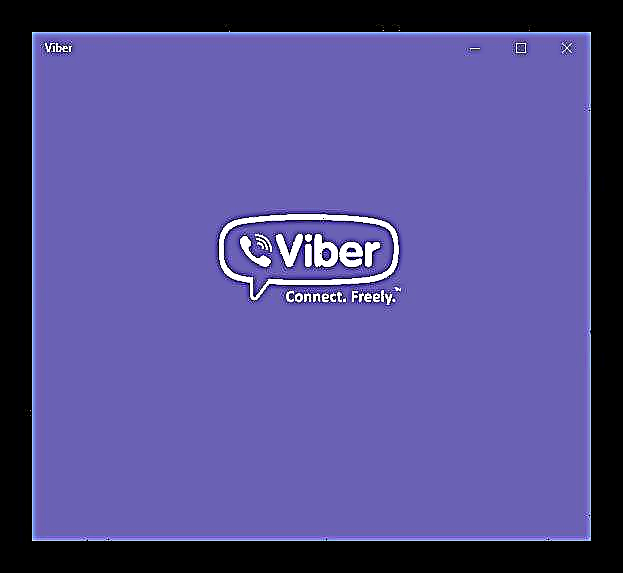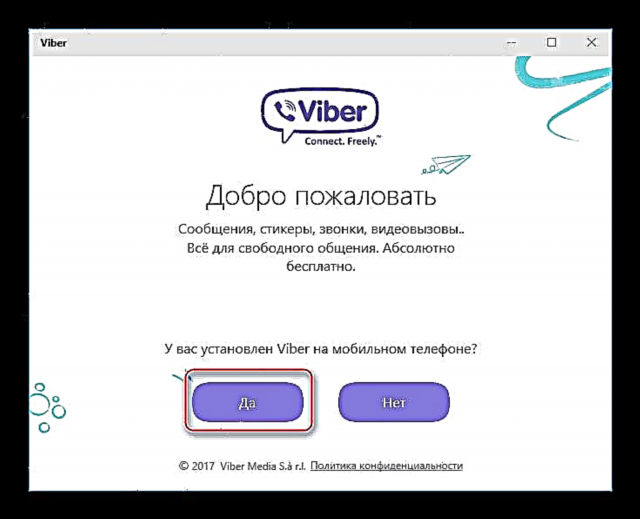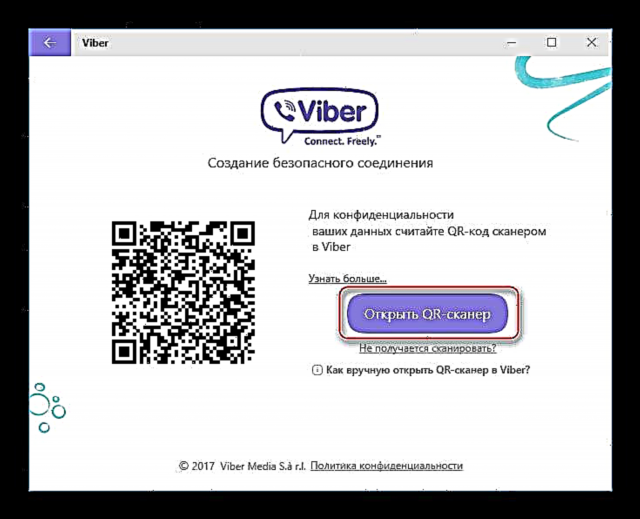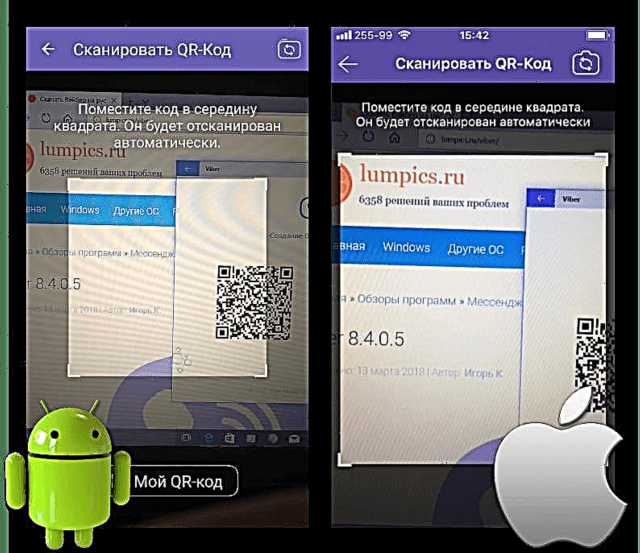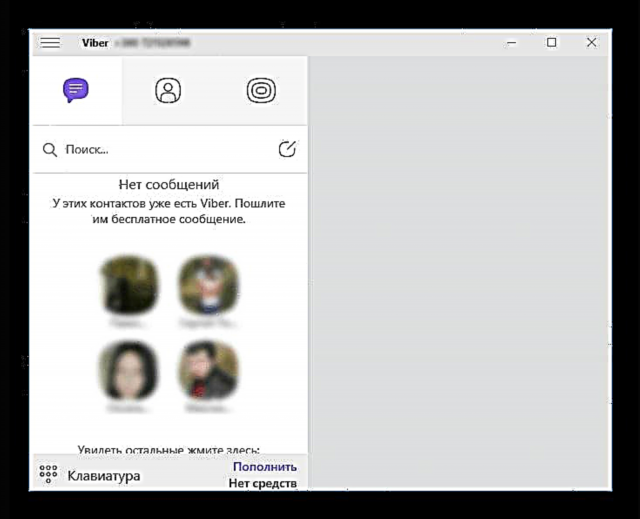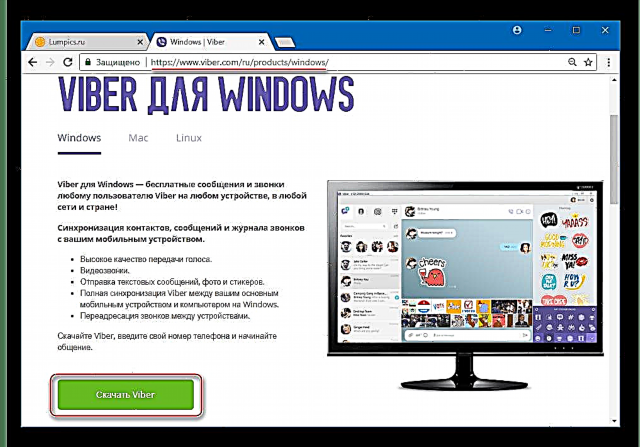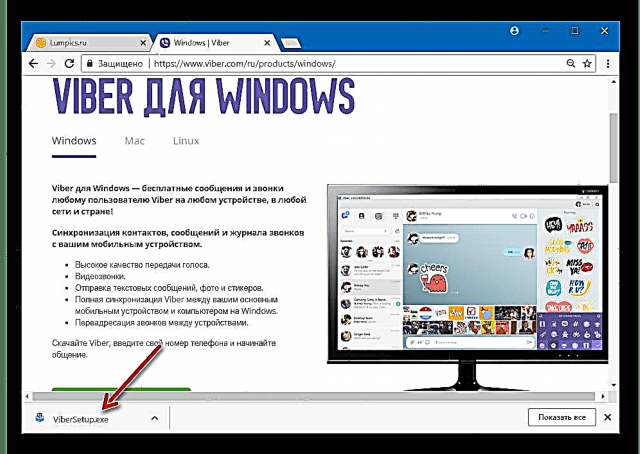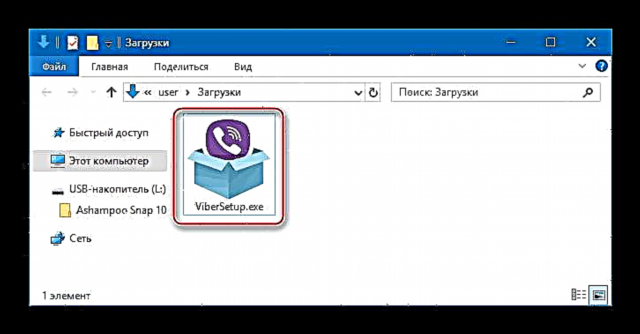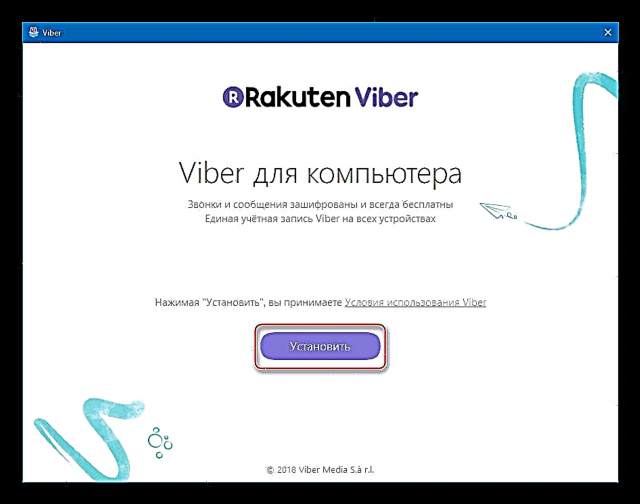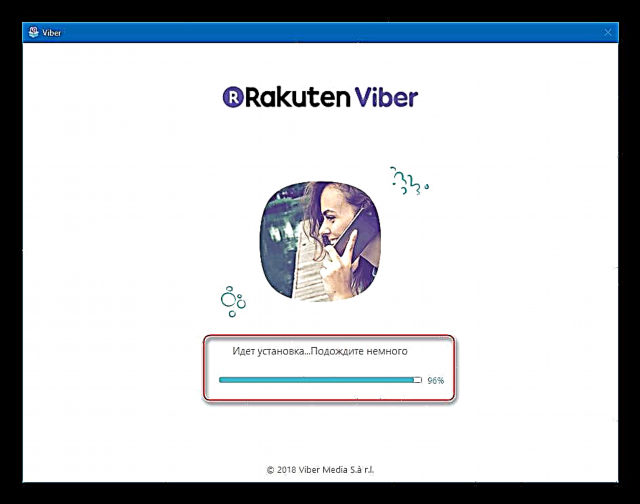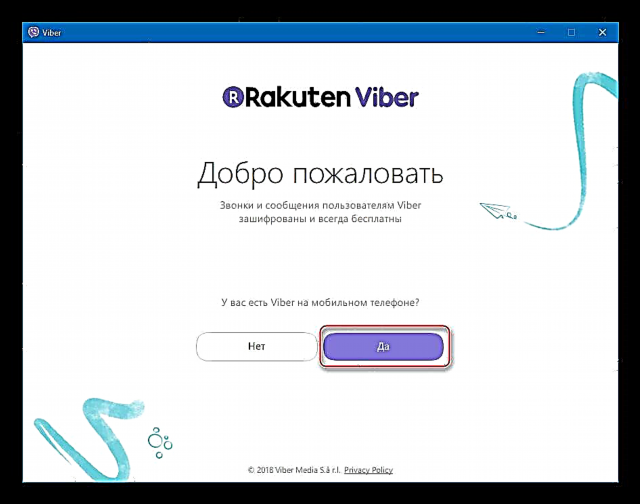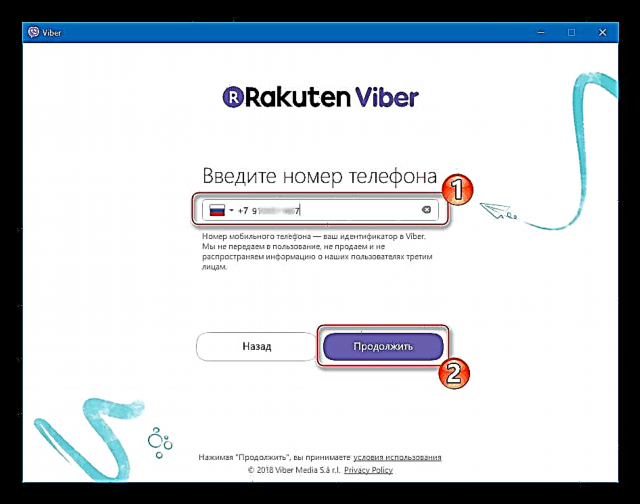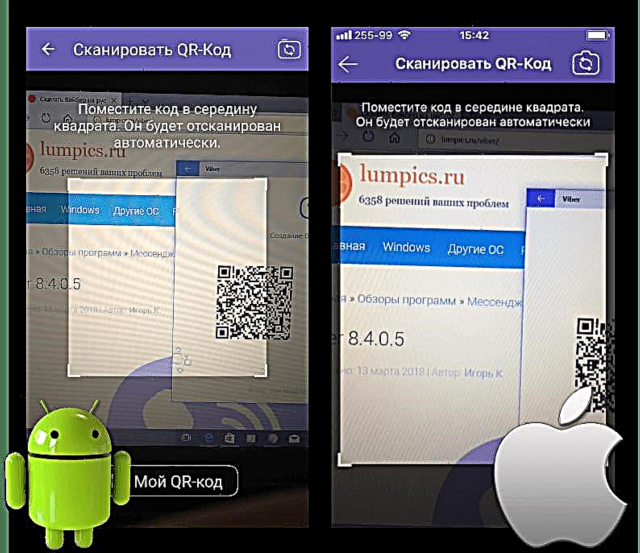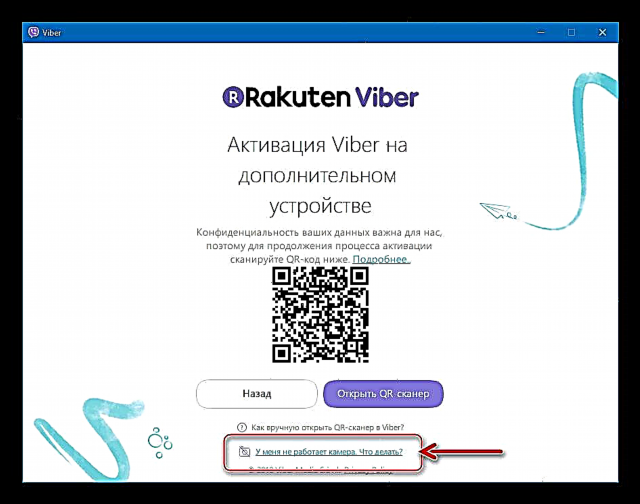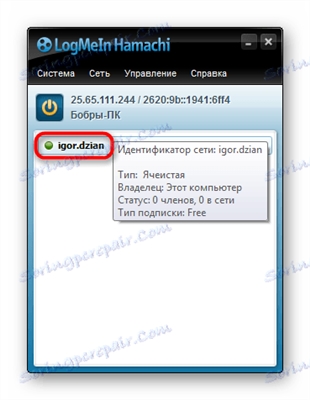صرف نظر از دستگاهی که برای دسترسی به منابع شبکه جهانی استفاده می شود ، روزانه میلیون ها نفر پیام ها و پرونده های زیادی ارسال می کنند ، همچنین با استفاده از سرویس Viber تماس های صوتی و تصویری برقرار می کنند. محبوبیت این پیام رسان کمترین اهمیتی به دلیل کراس پلتفرم آن ندارد ، یعنی امکان کارکردن سیستم های عامل مختلف موبایل و رومیزی در محیط وجود دارد. در زیر نحوه نصب Viber را در رایانه یا لپ تاپی که Windows کار می کند ، در نظر خواهیم گرفت.
Viber را روی رایانه نصب کنید
بیشتر کاربران استفاده از مسنجر مورد نظر را با نصب برنامه مشتری Viber برای اندروید یا iOS در تلفن هوشمند خود شروع به استفاده می کنند. شایان ذکر است که این سرویس ، با سازندگان آن ، دقیقاً به عنوان ابزاری برای برقراری ارتباط و تبادل اطلاعات در درجه اول بین کاربران تلفن همراه قرار گرفته است. در عین حال ، وایبر برای ویندوز با تعدادی از مزایای غیرقابل انکار مشخص می شود و گاهی ابزاری ضروری است ، خصوصاً اگر شما نیاز به انتقال مقادیر زیادی از داده ها داشته باشید. روش های مختلفی برای دریافت نسخه دسک تاپ پیام رسان در رایانه شخصی یا لپ تاپ شما وجود دارد.
روش 1: بدون تلفن هوشمند
مهمترین مانع برای نصب Viber در رایانه یا لپ تاپ ، عدم استقلال مجازی نسخه ویندوز برنامه سرویس دهنده سرویس است. یعنی بدون داشتن تلفن Android یا iOS قادر به نصب این برنامه بر روی رایانه شخصی هستید ، اما نمی توانید با استفاده از روش هایی که توسعه دهندگان ارائه می دهند ، حساب Viber را فعال کرده و وارد سیستم شوید تا به ویژگی های سرویس دسترسی پیدا کنید. با این حال ، این سد قابل عبور است ، و بسیار آسان است.
از آنجا که سازندگان Viber برای ثبت نام در سرویس خود نیاز به یک دستگاه موبایل دارند که تحت کنترل آندروید یا iOS کار کند ، ما چنین دستگاهی را فقط مجازی ارائه خواهیم داد. این ویژگی با استفاده از یکی از شبیه سازهای Android امکان پذیر است - برنامه ای که کار اصلی آن ایجاد دستگاه تلفن همراه مجازی در محیط ویندوز است. هر کسی انتخاب یک شبیه ساز برای رسیدن به هدف اصلی - فعال سازی یک حساب کاربری کامپیوتر Viber - اساسی نیست.

به عنوان نمونه ، اجرای نصب پیام رسان را از طریق راه حل محبوب و ساده - اندی در نظر بگیرید.
- توزیع شبیه ساز Android را از مقاله بررسی در وب سایت ما بارگیری کنید ، نصب را اجرا کنید.

ما کلیک می کنیم "بعدی" در پنجره اول و منتظر بمانید تا نصب تمام شود.

- برای بارگیری و نصب Viber در محیط شبیه ساز ، به یک حساب Google نیاز دارید. علیرغم اینکه اندی به شما امکان ایجاد آن را به روش شخصی شما می دهد ، توصیه می شود با استفاده از یک دستورالعمل ساده یک حساب کاربری ثبت کنید:
بیشتر بخوانید: ایجاد یک حساب Google

- ما شبیه ساز Android را راه اندازی می کنیم و با کلیک کردن بر روی آیکون برنامه در پنجره Andy ، Play Market را باز می کنیم.

- ما با استفاده از داده های یک حساب Google قبلاً ایجاد شده به حساب شما وارد می شویم و آدرس ایمیل را نشان می دهیم ،

و بعد رمز عبور

- درخواست فروشگاه Play را در قسمت جستجو وارد کنید "وایبر" و روی اولین نتیجه نمایش داده شده در لیست کلیک کنید - "Viber: تماس و پیام".

- در صفحه برنامه ، کلیک کنید نصب کنید.

- ما منتظر پایان بارگیری و نصب Viber در محیط اندی هستیم

و کلیک کنید "باز".

- ما کلیک می کنیم ادامه دهید در پنجره خوش آمدید.

- شماره تلفنی را که پیامک حاوی کد فعال سازی در آن وارد می شود وارد می کنیم. ممکن است ابتدا لازم باشد کشوری را انتخاب کنید كه شناسه موبایل در آن ثبت شده باشد.

- دکمه فشار ادامه دهیدصحت داده های وارد شده را بررسی کرده و کلیک کنید بله در پرسشی که ظاهر می شود

- ما منتظر دریافت پیامک با کد دسترسی هستیم و ترکیبی مخفی از اعداد را وارد می کنیم
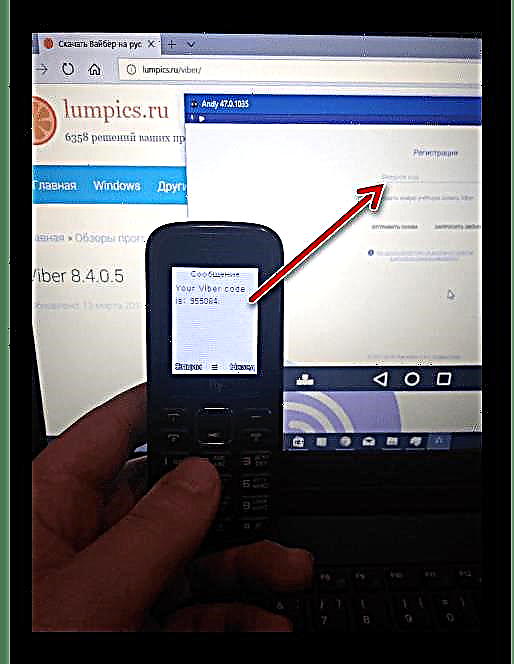
در زمینه مناسب

- اگر همه چیز به درستی انجام شود ، حساب کاربری در Viber به صورت خودکار فعال می شود و ما به تمام عملکردهای سیستم دسترسی پیدا خواهیم کرد. در ابتدا ، برای شخصی سازی حساب خود ،

و سپس به ویژگی های اصلی خدمات
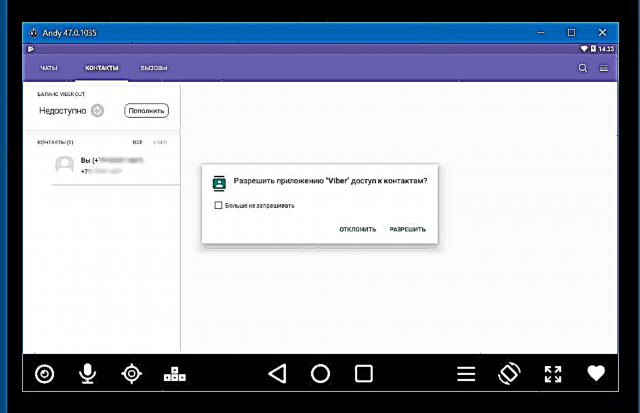
در این مرحله ، نصب Viber در رایانه می تواند به عنوان اتمام در نظر گرفته شود - در اصل ، امکان استفاده از مسنجر وجود دارد ، اما شما باید آن را در پنجره اندی اجرا کنید. شایان ذکر است که این راه حل ، به دلیل شبیه سازهای خواستار منابع سیستم درگیر کامپیوتر ، بهترین راه حل نیست و نمی توان آن را راحت ترین نامید.
بنابراین ، پس از پیروی از دستورالعمل های فوق ، توصیه می شود نسخه کامل ویندوز وایبر را نصب کنید ، طبق دستورالعمل عمل کنید "روش 3: سایت رسمی" در مقاله زیر شرح داده شده است. شما می توانید یک حساب کاربری در سرویس را از طریق یک شبیه ساز Android فعال کنید ؛ این روش همچنین در توضیحات نحوه نصب Viber از منبع رسمی توضیح داده شده است. عملاً هیچ گونه مانعی برای مجوز در پیام رسان وجود نخواهد داشت ، زیرا ما با وجود داشتن مجازی ، "دستگاه اندرویدی" در زرادخانه خود داریم ، اما قادر به انجام این کار هستیم.
روش 2: فروشگاه Windows
کاربران ویندوز 10 می توانند برنامه مشتری Viber را از فروشگاه ، ایجاد شده توسط مایکروسافت برای بازیابی یکپارچه و سریع و به روزرسانی خودکار بیشتر ابزارهای نرم افزاری محبوب توسط کاربران سیستم عامل خود نصب کنند.
قبل از نصب Viber در رایانه یا لپ تاپ مطابق دستورالعمل زیر ، برنامه را در تلفن هوشمند موجود که دارای Android یا iOS است ، نصب و فعال می کنیم!
جزئیات بیشتر:
Viber را روی تلفن هوشمند اندرویدی نصب کنید
Viber را برای آیفون به صورت رایگان بارگیری کنید
- ما به صفحه نصب Viber برای رایانه در فروشگاه برنامه Windows 10 می رویم. در اینجا می توانید به دو روش بروید:
- روی پیوند زیر کلیک کنید - صفحه بارگیری برنامه در مرورگر تعیین شده در سیستم عامل برای استفاده به صورت پیش فرض باز خواهد شد:
Viber را از فروشگاه مایکروسافت بارگیری کنید

دکمه فشار دریافت برنامهکه به طور خودکار صفحه فرود را در فروشگاه مایکروسافت برای ویندوز 10 باز می کند.
- باز کن "فروشگاه مایکروسافت" در منوی اصلی ویندوز روی کاشی کلیک کنید.
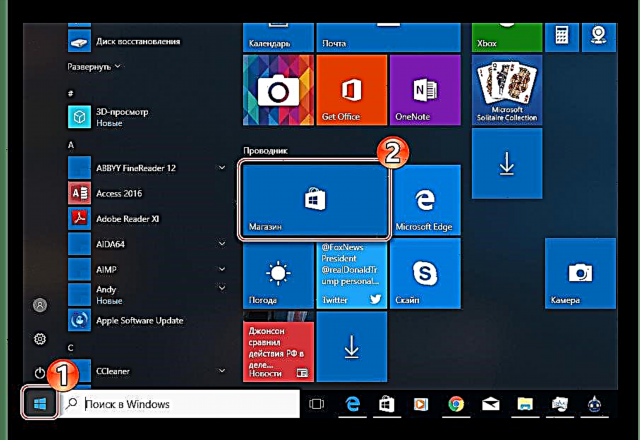
در قسمت جستجو ، پرس و جو را وارد کنید "وایبر" و مورد مشخص شده را انتخاب کنید "برنامه" در بین خروجی
به هر حال ، با وارد کردن صفحه اصلی فروشگاه و یافتن آن ، می توانید بدون وارد کردن یک جستجوی جستجو انجام دهید "وایبر" در بخش "محبوب ترین". در هر صورت ، در زمان ایجاد این ماده ، این ابزار باعث افتخار می شود که در بین برنامه هایی که اغلب بارگیری می شود از فروشگاه ویندوز 10 از اغلب بارگیری می شود.
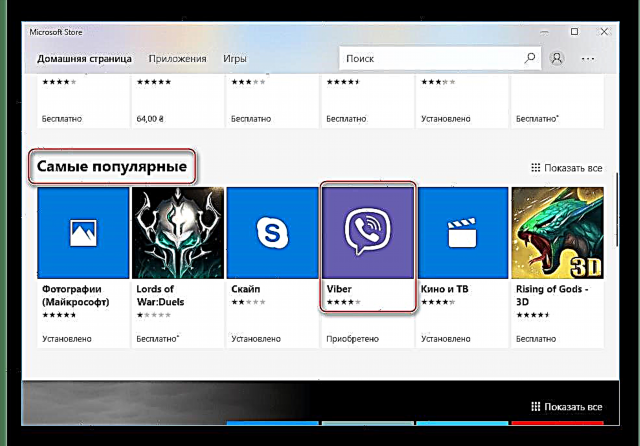
- روی پیوند زیر کلیک کنید - صفحه بارگیری برنامه در مرورگر تعیین شده در سیستم عامل برای استفاده به صورت پیش فرض باز خواهد شد:
- دکمه فشار "دریافت" در صفحه وایبر "فروشگاه مایکروسافت".
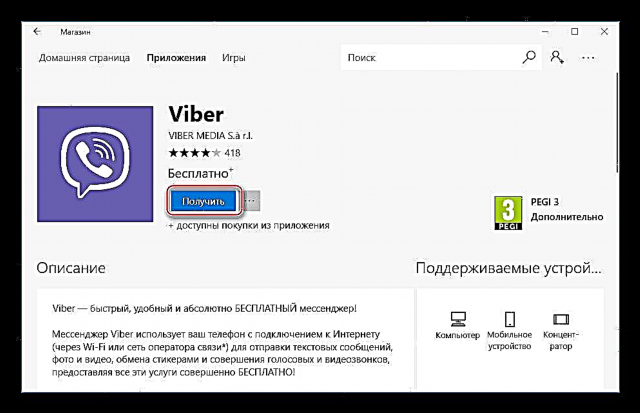
- ما منتظر بارگیری مؤلفه ها و سپس نصب برنامه هستیم. این سیستم تمام اقدامات لازم را بدون دخالت کاربر انجام می دهد.
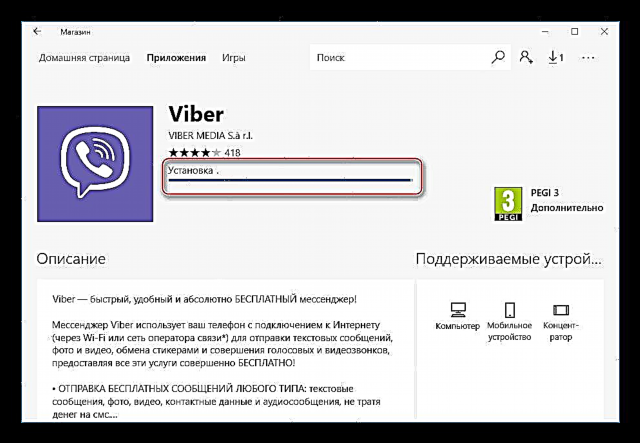
- ما شروع به راه اندازی پیام رسان نصب شده با کلیک بر روی دکمه دویدن.
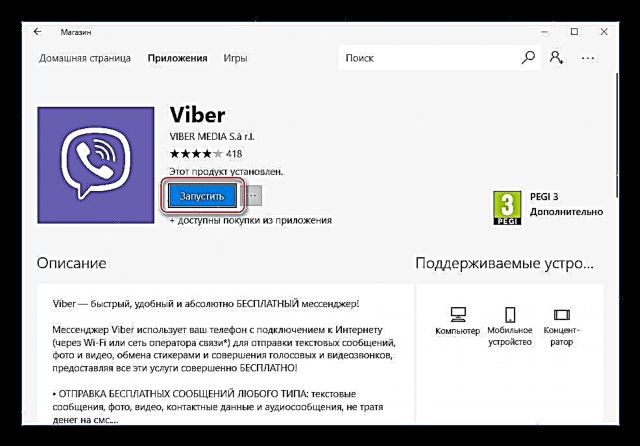
- در این مرحله می توان اظهار داشت که Viber روی رایانه یا لپ تاپ نصب شده است و تقریباً آماده بهره برداری است.
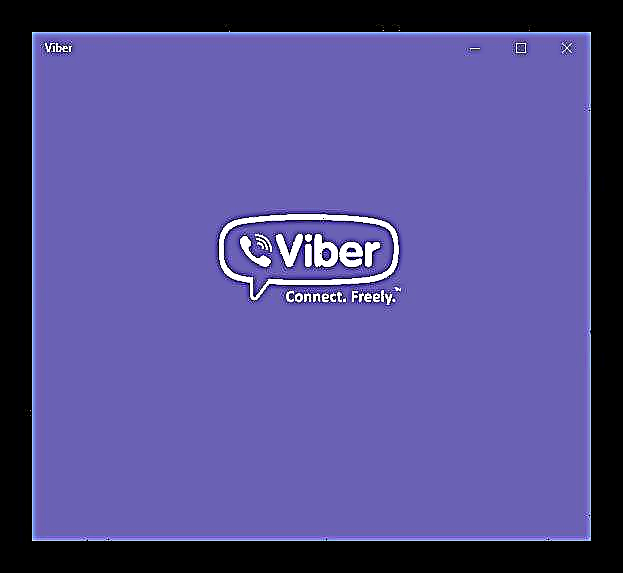
فقط برای ورود به سرویس باقی می ماند:
- ما کلیک می کنیم بله در پاسخ به درخواست سیستم درباره نصب وجوه در دستگاه تلفن همراه؛
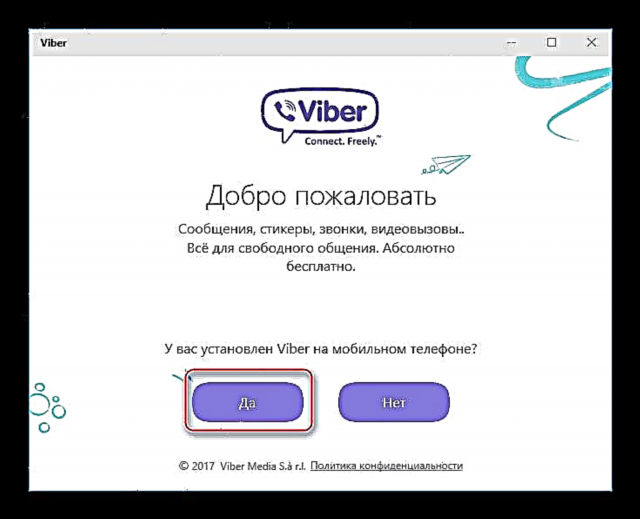
- شماره تلفنی مورد استفاده به عنوان شناسه را در پیام رسان وارد کنید. پس از وارد کردن و بررسی اطلاعات ، کلیک کنید ادامه دهید;

- در مرحله بعدی ، یک گوشی هوشمند یا آندروید را برای شما انتخاب می کنیم که نسخه موبایل Viber روی آن نصب و فعال شده است. ما کلیک می کنیم "اسکنر QR باز" در ویندوز Viber برای Windows؛
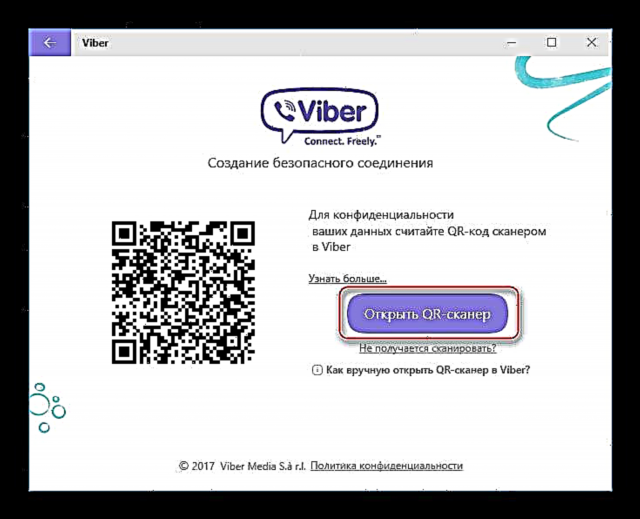
- صفحه دستگاه را باز کنید و اسکنر کد QR باز در Viber را برای Android یا iOS پیدا کنید. با استفاده از تلفن های هوشمند ، تصویر یک کد QR را روی صفحه رایانه اسکن می کنیم.
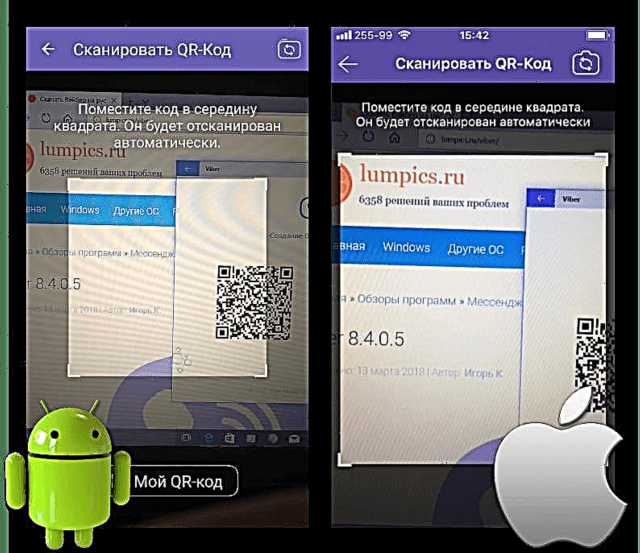
- تقریبا بلافاصله نتیجه دلخواه را می گیریم ، یعنی فعال سازی Viber برای ویندوز 10!
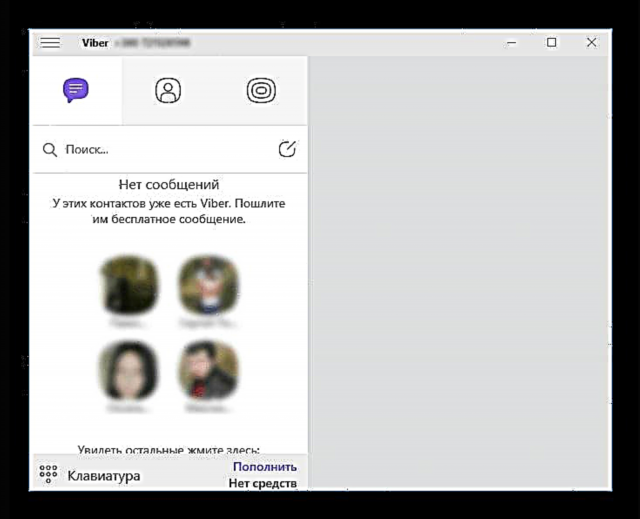
- ما کلیک می کنیم بله در پاسخ به درخواست سیستم درباره نصب وجوه در دستگاه تلفن همراه؛
روش 3: سایت رسمی
و در آخر ، آسانترین راه برای به دست آوردن نسخه دسکتاپ وایبر ، صرف نظر از نسخه ویندوز و وجود یا عدم وجود تلفن هوشمند ، استفاده از کیت توزیع دریافت شده از وب سایت رسمی توسعه دهنده است.
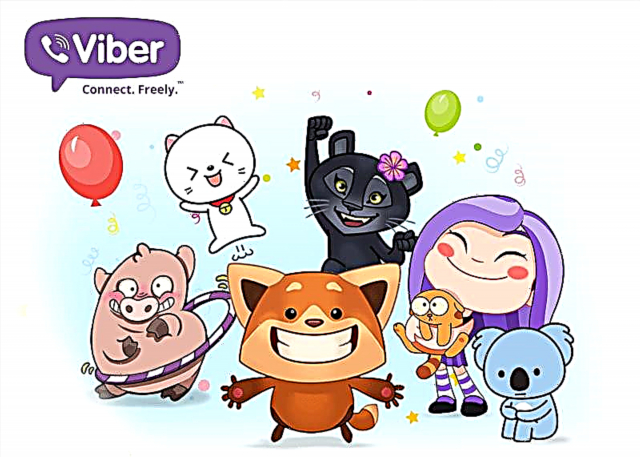
مانند روش قبلی ، ابتدا باید نسخه موبایل پیام رسان را نصب کرده و از طریق تلفن هوشمند خود اکانت Viber را فعال کنید و برای کمبود آن ، از شبیه ساز اندروید استفاده کنید!
- ما به صفحه بارگیری رسمی وایبر برای ویندوز در لینک مراجعه می کنیم:
Viber را برای ویندوز از سایت رسمی بارگیری کنید
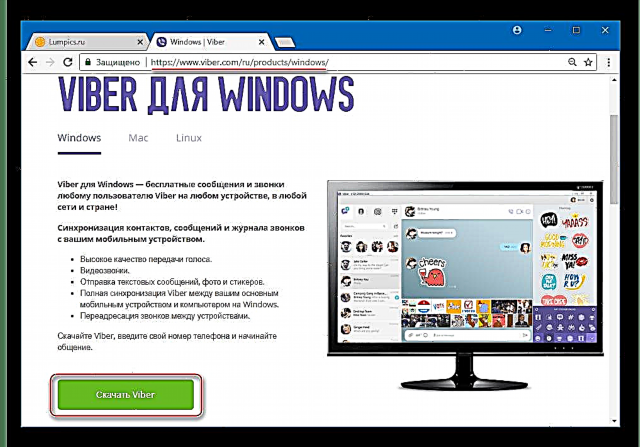
- روی دکمه کلیک کنید "بارگیری Viber" و منتظر بمانید تا توزیع بارگیری شود.
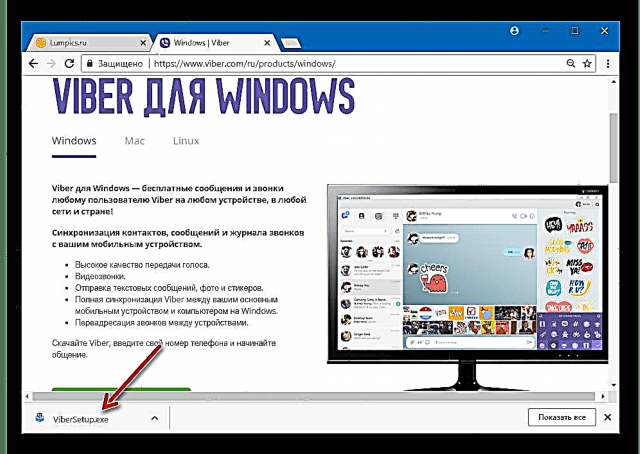
- پرونده حاصل را باز کنید "ViberSetup.exe".
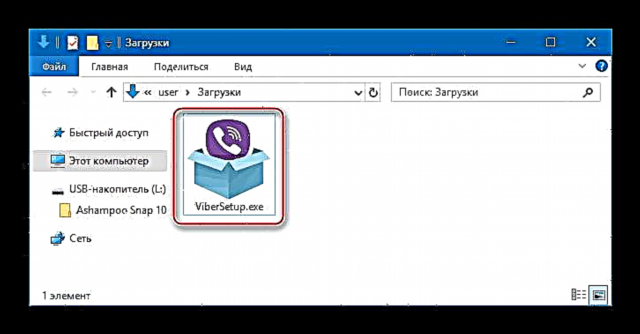
- روی دکمه کلیک کنید نصب کنید در اولین پنجره نصب.
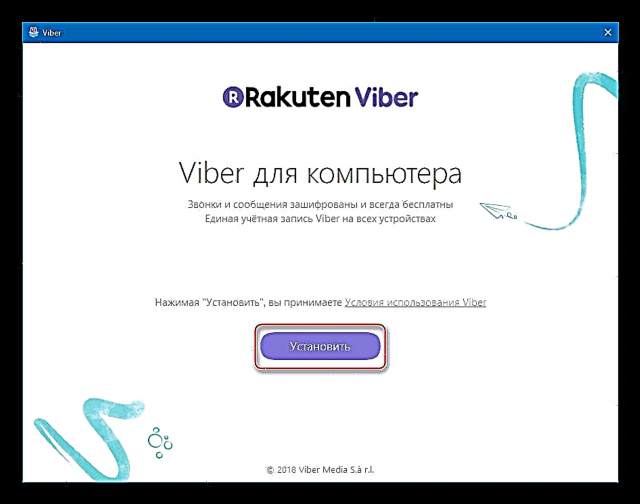
- روش کپی کردن و ثبت پرونده های لازم در سیستم بصورت خودکار توسط نصاب انجام می شود ، ما منتظر اتمام نصب هستیم که همراه با تکمیل نوار پیشرفت است.
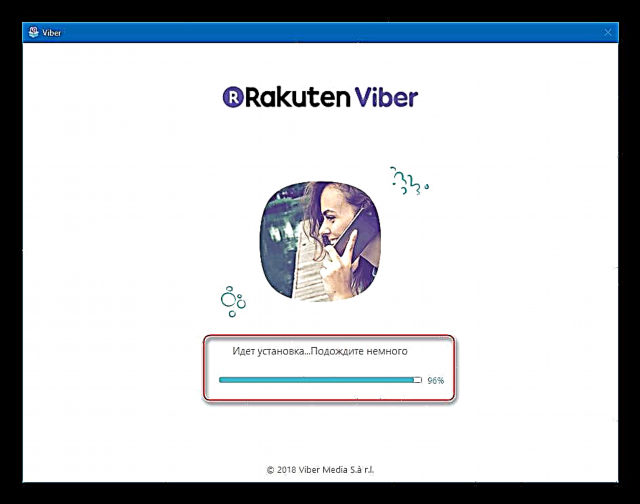
- پس از اتمام نصب Viber برای ویندوز ، یک پنجره به صورت خودکار باز می شود خوش آمدید با سؤالی درباره حضور یک پیام رسان نصب شده در تلفن هوشمند. ما کلیک می کنیم بله.
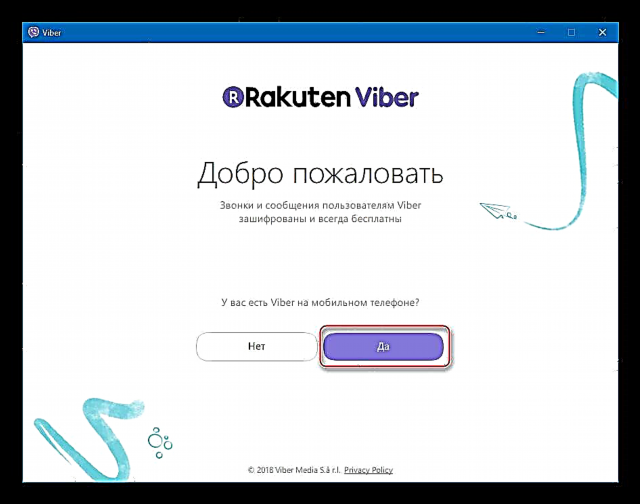
- شماره تلفن ، که شناسه آن در سرویس است را وارد کنید و کلیک کنید ادامه دهید.
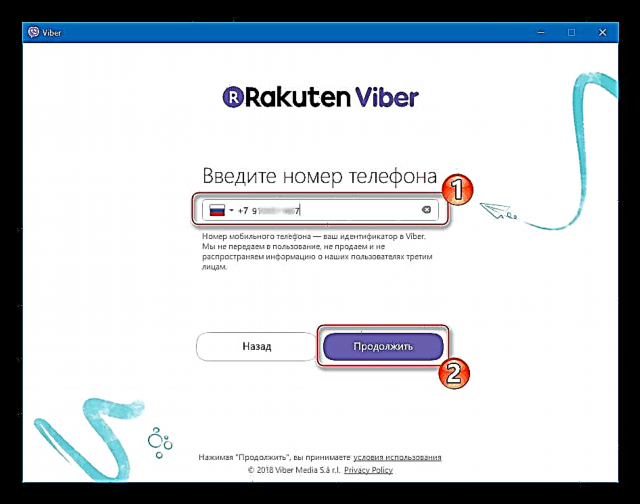
- با استفاده از تلفن موجود در پنجره ، اسکن کنید "فعال سازی" کد QR
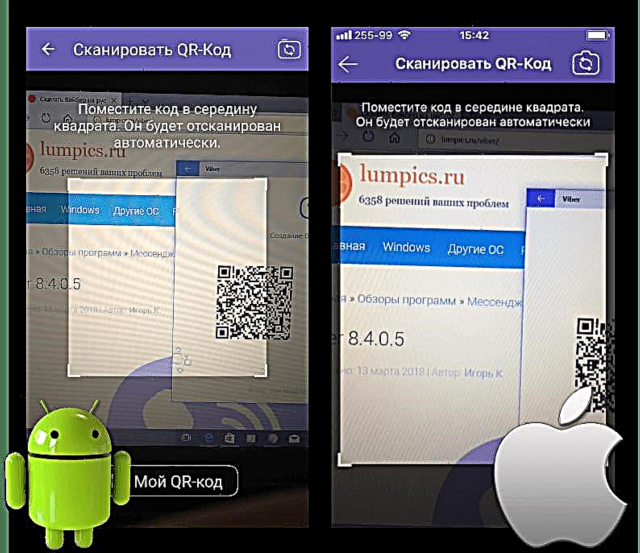
در صورت عدم وجود تلفن هوشمند ، و فعال سازی حساب با استفاده از شبیه ساز طبق دستورالعمل انجام شده است "روش 1: بدون تلفن هوشمند" در این مقاله که در بالا پیشنهاد شد ، موارد زیر را انجام دهید:
- در پنجره Viber برای ویندوز که دارای کد QR است ، روی پیوند کلیک کنید "دوربین من کار نمی کند. چه کاری باید انجام دهم؟".
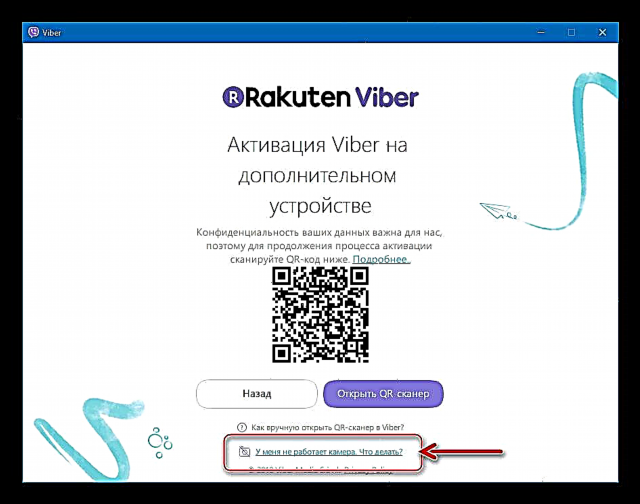
- در پنجره حاوی کلید شناسایی مخفی ، کلیک کنید کپی کنید.

- به پنجره شبیه ساز Android بروید و اجرا کنید مرورگر در میان او

- دکمه سمت چپ ماوس را فشار داده و نشانگر manipulator را در نوار آدرس قرار دهید و آن را نگه دارید تا انتخاب محتویات این قسمت. پس از انتشار کلید ، لیستی از اقدامات ممکن ظاهر می شود.

ما کلیک می کنیم چسباندن و سپس کلیک کنید "وارد" برای پیگیری لینک

- Viber قبلاً فعال شده با درخواست اتصال دستگاه دیگر به یک حساب کاربری در سرویس ، به طور خودکار در شبیه ساز باز می شود.

کادر را بررسی کنید "من می خواهم وایبر را روی یک دستگاه اضافی فعال کنم" و کلیک کنید "مجاز".

- در پنجره Viber برای ویندوز که دارای کد QR است ، روی پیوند کلیک کنید "دوربین من کار نمی کند. چه کاری باید انجام دهم؟".
- برای رایانه به پنجره Viber می چرخیم - کتیبه ای که موفقیت شناسنامه را تأیید می کند ظاهر شد "انجام شد!". دکمه فشار "Viber Open".

- پس از هماهنگ سازی داده ها ، که به صورت خودکار توسط سیستم انجام می شود ، نسخه دسک تاپ یکی از محبوب ترین پیام رسان های فوری آماده کار است!

همانطور که مشاهده می کنید ، دریافت نسخه ای از برنامه مشتری Viber که در محیط ویندوز اجرا می شود ، به هیچ وجه دشوار نیست. به دنبال دستورالعمل های ساده ، تنها در چند دقیقه از مزایای زیادی برخوردار می شویم ، فقط انتخاب روش نصب صحیح مهم است!